Win11设置打不开怎么办?Win11系统设置打不开解决办法
很多同龄人在使用电脑时,常常会对计算机进行一些设置。但最近也有不少用户发现自己打不开系统设置,尤其是最近Win11更新了最新版本。那我们怎样才能正确地打开系统设置?以下小编就带大家来看一看!
首先说一下三种打开系统设置的方法
1、桌面右键空白处,直接点击个性化就可以进入到系统设置。

2、点击任务栏搜索框,搜索设置再启用设置。
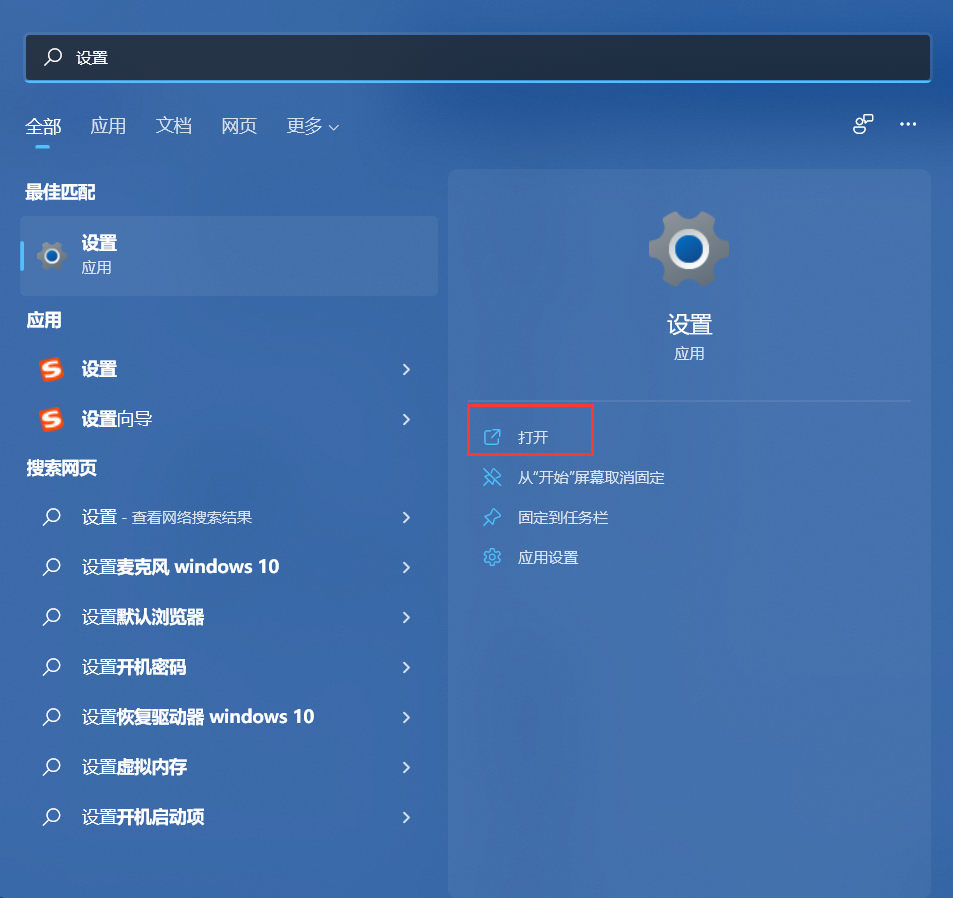
3、点击开始菜单,在开始菜单中打开设置。

但是有些小伙伴反应自己的Windows根本就没有反应要怎么操作呢?可以尝试使用下面的方法后,再次打开设置哦!
1、进入系统后按 Ctrl+Alt+Del 快捷键后,点击“任务管理器”;
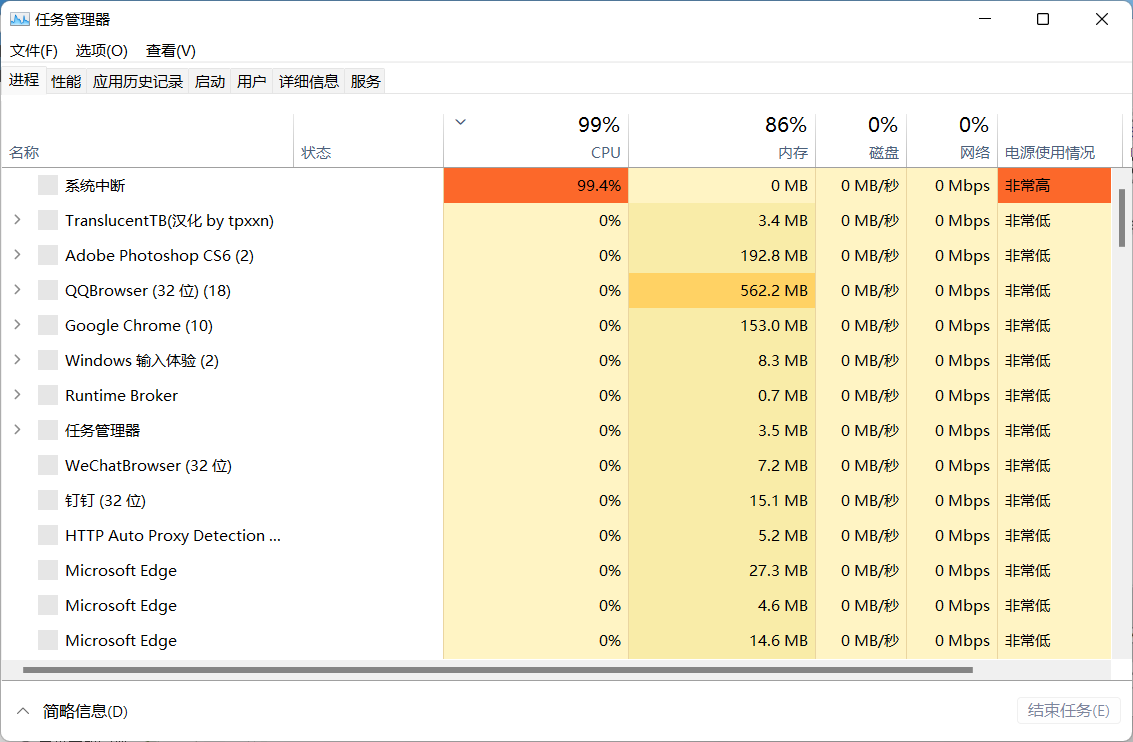
2、打开“任务管理器”后点击“文件”--》“运行新任务”;
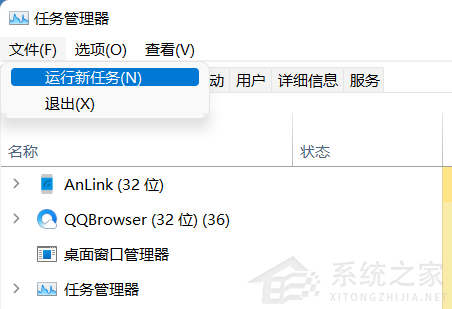
3、在“打开”输入框内输入“cmd”(可勾选“以系统管理权限创建此任务”),回车;
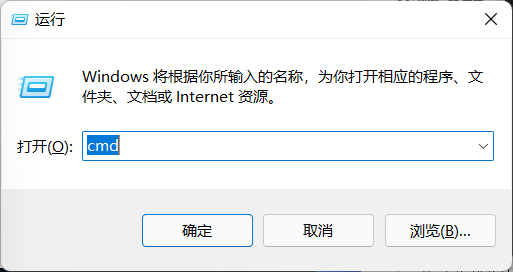
4、在命令提示符(cmd)中粘贴如下命令,并回车:
HKCUSOFTWAREMicrosoftWindowsCurrentVersionIrisService /f && shutdown -r -t 0
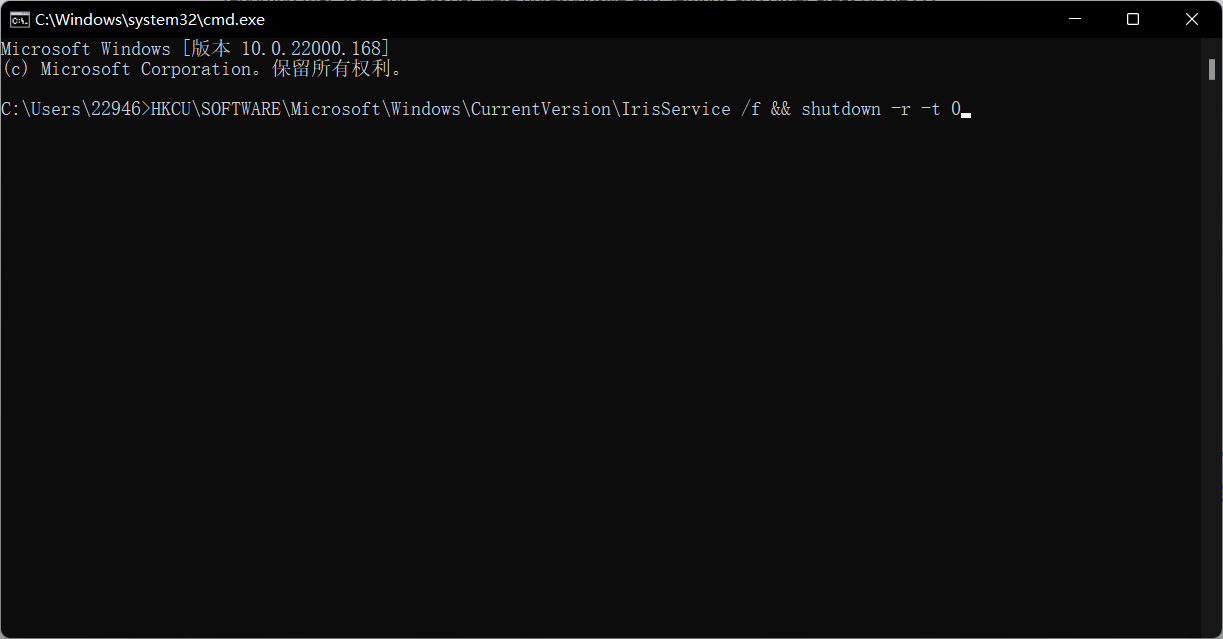
5、重启电脑。
相关文章
- Win11不会弹出外置硬盘怎么办?看看以下修复方法
- Win11怎么创建系统还原点?Win11创建系统还原点的方法
- Win11网络图标消失了怎么办?Win11网络图标消失解决教程
- Win11华为电脑管家错位怎么办?Win11华为电脑管家图标错位解决方法
- 检查Windows更新没有出现Win11怎么办?获取Win10更新推送
- 台式电脑怎么将win10升级成win11系统 怎么升级windows11系统
- Win11文件夹访问被拒绝无法删除怎么解决?
- Win11任务栏怎么设置成透明?Win11任务栏透明设置方法
- Win11控制面板在哪里?怎么打开Win11的控制面板?
- Win11更新错误0xc1900101怎么办?Win11更新错误0xc1900101解决方法
- Win11如何设置删除确认提示?
- Win11开机显示安全中心怎么办?Win11开机显示安全中心解决方法
- Win11电脑崩溃怎么办?Win11电脑崩溃解决方法
- Win11更新KB5006674连接共享打印机0x000006e4(RPC_S_CANNOT_SUPPORT)怎么办?
- 为什么Win11找不到WiFi网络?
- Win11自动关机什么原因?Win11一直自动关机的解决方法
热门教程
Win10视频不显示缩略图怎么办?
2笔记本Win7系统屏幕变小两侧有黑边怎么解决?
3Win11安卓子系统安装失败
4Win7旗舰版COM Surrogate已经停止工作如何解决?
5Win10总提示已重置应用默认设置怎么解决?
6Win7电脑字体怎么改回默认字体?Win7改回默认字体方法?
7Win10如何强制删除流氓软件?Win10电脑流氓软件怎么彻底清除?
8Windows11打印机驱动怎么安装?Windows11打印机驱动安装方法分享
9Win11开始菜单怎么样设置在左下角?Win11开始菜单移至左下角步骤
10Win11怎么打开注册表 Win11系统注册表的打开方法介绍
装机必备 更多+
重装教程
大家都在看
电脑教程专题 更多+
